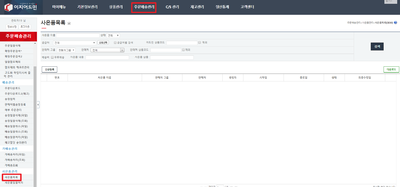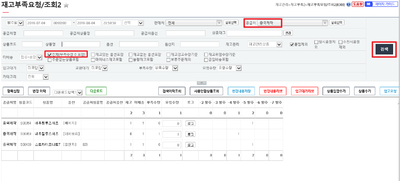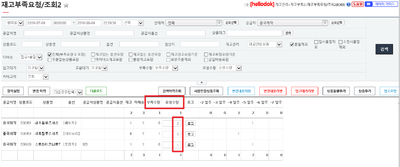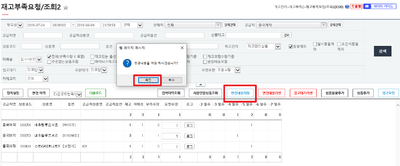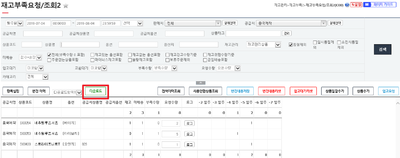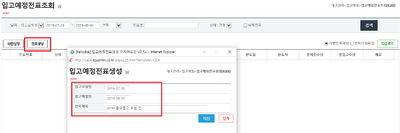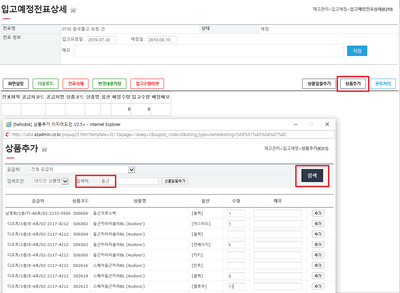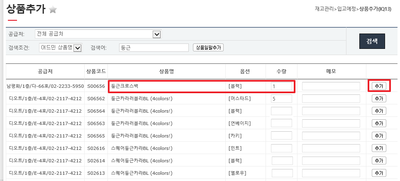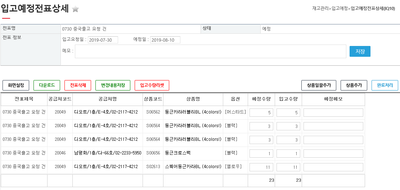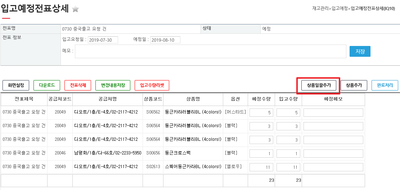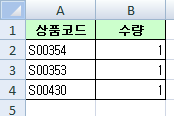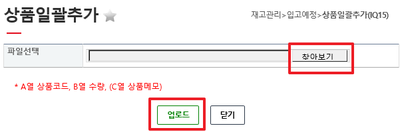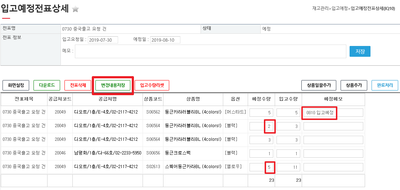입고예정전표조회(IQ00)
개요
|
1. 이 문서에서는 입고예정전표조회에 대해 설명하고 있습니다.
|
step 1. 부족수량 산출하기
|
1. 재고부족요청/조회2 에서 부족한 수량을 산출합니다.
|
|
2. 요청수량이 부족수량보다 적거나, 클 경우 요청수량을 수정하여 줍니다. |
|
3. 수정이 완료되면 [변경하기] 버튼을 클릭하여 수정한 내용을 저장하여 줍니다. |
|
4. 다운로드를 클릭하여 전표를 만들 자료를 다운받아 줍니다. |
step 2. 전표 생성하기
|
1. 요청전표를 만들기 위해 [전표생성] 버튼을 클릭합니다.
|
|
2. 전표가 만들어진 것을 확인 할 수 있습니다. |
|
3. 전표명을 클릭하여 요청할 상품을 추가하여 줍니다.
|
|
4. 상품을 수기로 검색하여 추가 할 수 있습니다.
|
|
5. 상품을 엑셀로 일괄 업로드하여 추가 할 수 있습니다.
|
|
|
6. 요청수량을 수정하거나, 메모를 남기길 희망하는 경우 수정 후에 [변경내용저장]을 클릭하여 줍니다. |
step 3. 바코드 출력하기(프리미엄버전)
|
1. 사은품 설정을 위해 화면상단 좌측 신규등록 을 클릭합니다.
|